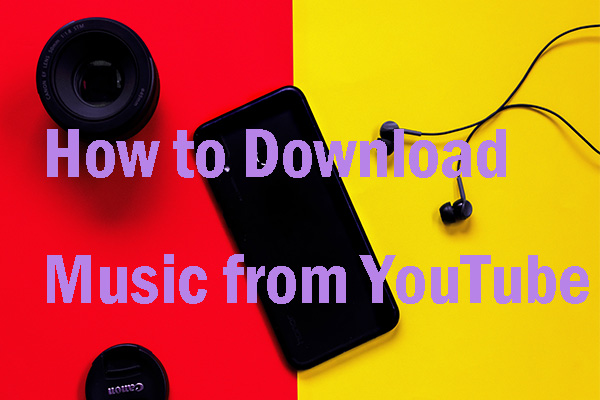Ist es gut, YouTube in das MKV-Format herunterzuladen? Wie lädt man YouTube ins MKV-Format herunter? In diesem Artikel erfahren Sie, was MKV ist, welche Vorteile es hat und wie Sie YouTube in MKV umwandeln können. Folgen Sie jetzt dem Artikel von MiniTool Video Converter, um „YouTube zu MKV“ zu erkunden.
Es werden täglich viele Videos auf YouTube hochgeladen, und viele Leute wollen einige dieser Videos ins MKV-Format herunterladen. Warum also YouTube in MKV herunterladen? Wie kann man YouTube in MKV konvertieren? Diese beiden Fragen werden im Folgenden erörtert.
Warum sollte man YouTube in MKV herunterladen?
Der Download von YouTube-Videos in das MKV-Format bringt Ihnen einige Vorteile.
Im Jahr 2002 kamen in Russland Matroska-Videodateien auf, sie haben die Dateierweiterung .mkv und werden daher auch MKV-Dateien genannt.
MKV-Dateien sind Multimedia-Containerformate und keine Audio- oder Videokomprimierungsformate. Ein MKV-Container kann eine beliebige Anzahl von Audio, Videos, Bildern und Untertiteln in einer einzigen Datei enthalten, auch wenn diese Elemente unterschiedliche Kodierungsarten verwenden. So kann eine MKV-Datei beispielsweise H.264-Video und Audio im MP3-Format enthalten.
Darüber hinaus wurden MKV-Dateien mit Blick auf die Zukunft entwickelt, was bedeutet, dass die Dateien nicht veralten werden.
Matroska wurde mit Blick in die Zukunft entwickelt. Es bietet Funktionen, die Sie von einem modernen Containerformat erwarten würden, wie z.B.:
* Schnelles Suchen in der Datei
* Kapitel-Einträge
* Vollständige Unterstützung von Metadaten (Tags)
* Wählbare Untertitel/Audio/Video-Streams
* Modular erweiterbar
* Fehlertoleranz (kann die Wiedergabe auch dann wiederherstellen, wenn der Stream beschädigt ist)
* Streaming über das Internet und lokale Netzwerke (HTTP, CIFS, FTP, etc.)
* Menüs (wie bei DVDs)https://www.matroska.org/what_is_matroska.html
Heutzutage ist das MKV-Format in der Anime-Fan-Subbing Gemeinde sehr beliebt, und sie können Ihnen unterkommen, wenn Sie kurze Videoclips, Fernsehsendungen und Filme genießen.
Nun, wie kann man YouTube in MKV herunterladen? Der einfachste Weg ist es, einen YouTube zu MKV Konverter zu verwenden. Warum einen YouTube-zu-MKV-Konverter verwenden? Lesen Sie weiter!
Wählen Sie einen YouTube zu MKV Konverter
Ein YouTube MKV-Konverter ist ein Tool, das Ihnen hilft, ein YouTube-Video in das MKV-Format zu konvertieren. Dabei kann es sich um ein Online-Tool oder ein Desktop-Programm handeln. Die Verwendung eines YouTube zu MKV Konverters ist also der einfachste Weg, die „YouTube zu MKV Konvertierung“ zu beenden.
Welches ist nun der beste YouTube zu MKV Konverter? 4K Video Downloader ist eine gute Wahl. 4K Video Downloader ist eine Reihe von Shareware-Programmen, die plattformübergreifend sind. Damit können Sie Videos und Audios von vielen Video-Sharing-Plattformen wie YouTube, Facebook und Vimeo herunterladen. Außerdem kann es YouTube-Videos direkt in das MKV-Format herunterladen.
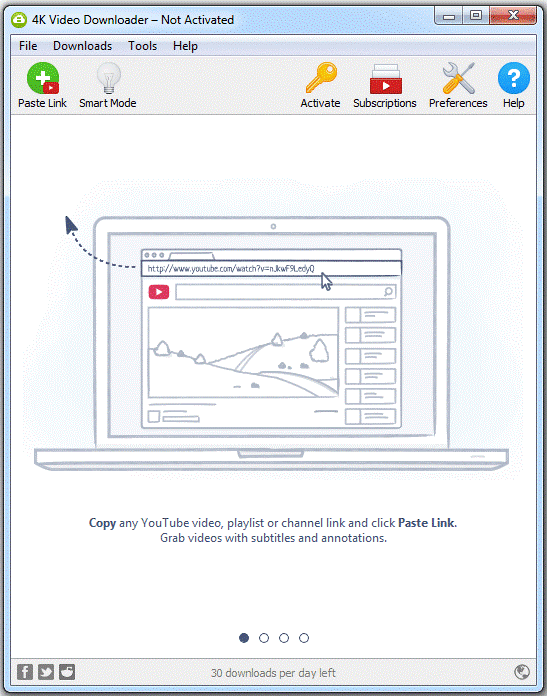
Um das Programm zum Einsatz zu bringen, müssen Sie nur den YouTube-Videolink kopieren; klicken Sie dann auf die Schaltfläche URL einfügen auf der Benutzeroberfläche dieses YouTube zu MKV Konverters und warten Sie, bis das Programm den Videolink analysiert hat; wählen Sie dann das MKV-Format und die gewünschte Qualität aus; klicken Sie schließlich auf die Schaltfläche Download (Herunterladen). Der gesamte Vorgang von YouTube zu MKV ist einfach.
Einige Anwender haben diesen YouTube zu MKV Konverter jedoch ausprobiert und festgestellt, dass die kostenlose Version nur 30 Downloads pro Tag unterstützt und manchmal den Videolink nicht analysieren kann. Siehe 4K Video Downloader Fehler beheben: Kann nicht herunterladen.
Neben dem 4K Video Downloader könnte MiniTool Video Converter eine gute Alternative zum YouTube zu MKV Konverter sein. Hier handelt es sich um einen kostenfreien YouTube-Downloader, der keine Werbung enthält. Um mit diesem Konverter YouTube in MKV zu konvertieren, müssen Sie YouTube-Videos herunterladen und in das MKV-Format konvertieren.
MiniTool Video ConverterKlicken zum Download100%Sauber & Sicher
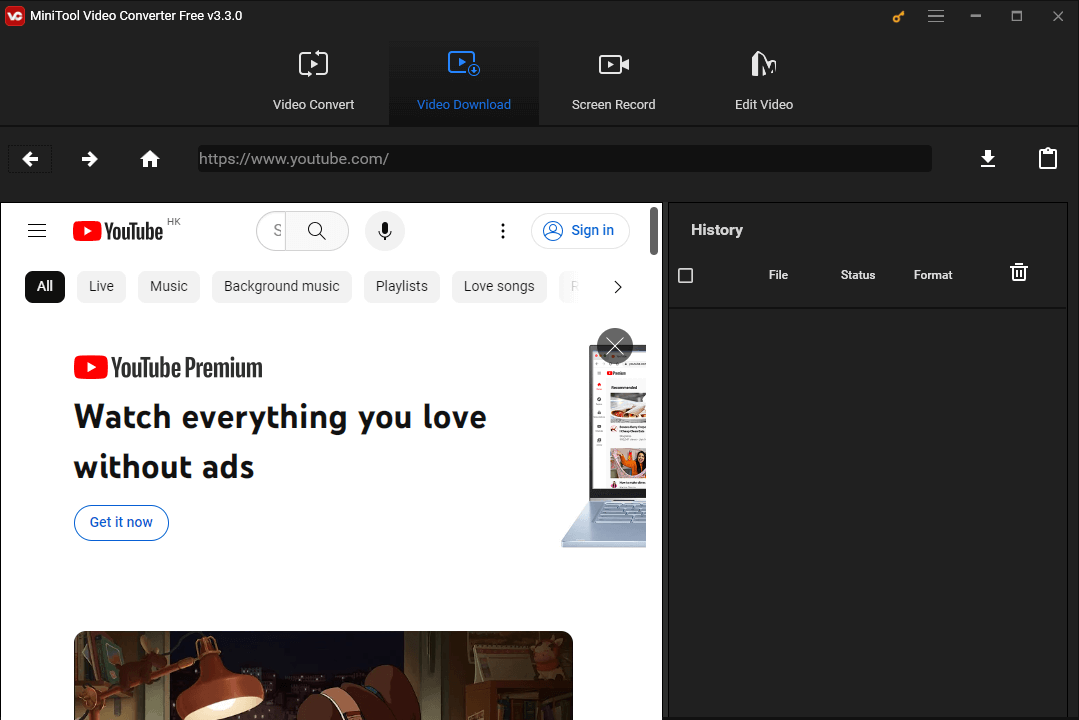
MiniTool Video Converter kann YouTube zu MKV zwar nicht direkt herunterladen, ist aber im Vergleich zu den Online-Konvertern für YouTube zu MKV zuverlässiger und sicherer.
Warum empfehlen Sie hier nicht einen Online-Konverter für YouTube zu MKV? Auf Google Chrome habe ich einige Online-Konverter für YouTube zu MKV gefunden. Ich habe sie ausprobiert, aber enttäuschend, dass sie nicht funktionierten. Wenn ich das MKV-Format auswählte und auf das Download-Symbol oder etwas Ähnliches klickte, reagierten einige Konverter nicht und einige brachten mich auf seltsame Webseiten und Dutzende von Sekunden später begann das Herunterladen des Videos nicht mehr.
Natürlich funktionieren nicht alle Online-Konverter auf diese Weise. Wenn Sie nützliche Online-Konverter für YouTube zu MKV finden, teilen Sie uns diese bitte mit.
Herunterladen von YouTube zu MKV mit MiniTool Video Converter
Also, wie lädt man YouTube zu MKV mit MiniTool Video Converter herunter? Es sind zwei Schritte erforderlich, um YouTube mit MiniTool Video Converter in MKV herunterzuladen:
- Laden Sie das YouTube-Video in MP4 herunter.
- Konvertieren Sie das heruntergeladene Video in MKV.
Herunterladen des YouTube-Videos in MP4
Mit dem MiniTool Video Converter können Sie YouTube-Videos schnell in MP4 konvertieren, und zwar wie folgt:
1. Starten Sie den MiniTool Video Converter, um auf seine Hauptschnittstelle zuzugreifen.
2. Kopieren Sie das Video, das Sie von YouTube herunterladen möchten, und fügen Sie es in die Linkleiste unter dem YouTube Downloader ein
3. Klicken Sie auf das Download-Symbol neben der Link-Leiste.
4. Warten Sie, bis MiniTool Video Converter den Link analysiert hat.
5. Wählen Sie das MP4-Format aus dem Popup-Menü und die gewünschte Qualität und klicken Sie auf DOWNLOAD. Beachten Sie, dass Sie das Kontrollkästchen für Untertitel aktiviert lassen und die von Ihnen bevorzugte Sprache auswählen, wenn Sie die Untertitel des Videos herunterladen möchten.
6. Warten Sie, bis der Download-Vorgang beendet ist.
7. Sehen Sie nach, wo die Datei auf Ihrem Computer gespeichert ist, indem Sie auf die Schaltfläche Zu Datei navigieren
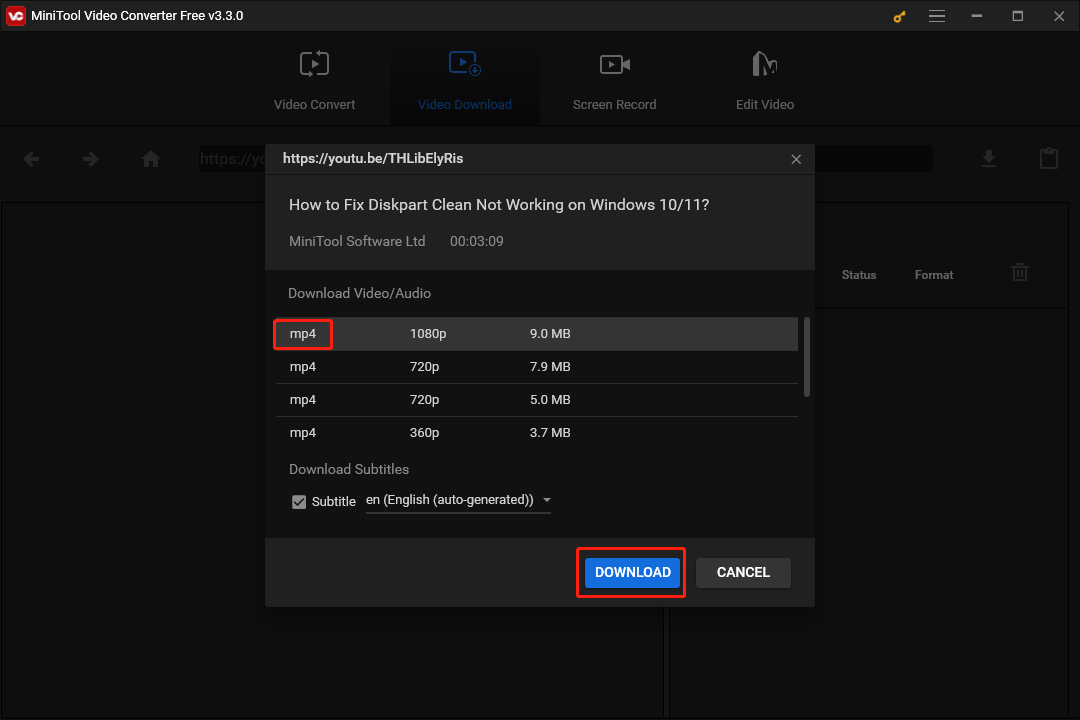
Bitte denken Sie daran:
So können Sie also ein einzelnes Video von YouTube herunterladen. Wie kann man nun Videos von YouTube im Stapel (also mehrere auf einmal) herunterladen? Auch das geht ganz einfach mit MiniTool Video Converter, und zwar in folgenden Schritten:
1. Erstellen Sie eine Wiedergabeliste, welche die Videos enthält, die Sie herunterladen möchten.
2. Kopieren Sie den Link der Wiedergabeliste und fügen Sie ihn in die Linkleiste auf der Oberfläche von MiniTool Video Converter ein.
3. Warten Sie, bis der Link analysiert wurde, und klicken Sie dann auf die Schaltfläche Wiedergabeliste, wenn das Fenster Download erscheint.
4. Wählen Sie das MP4-Format aus dem Menü Format in der unteren linken Ecke und klicken Sie dann auf die Schaltfläche DOWNLOAD rechts neben dem Menü.
5. Wählen Sie einen Speicherort für diese Videos und warten Sie, bis MiniTool Video Converter alle Videos heruntergeladen hat.
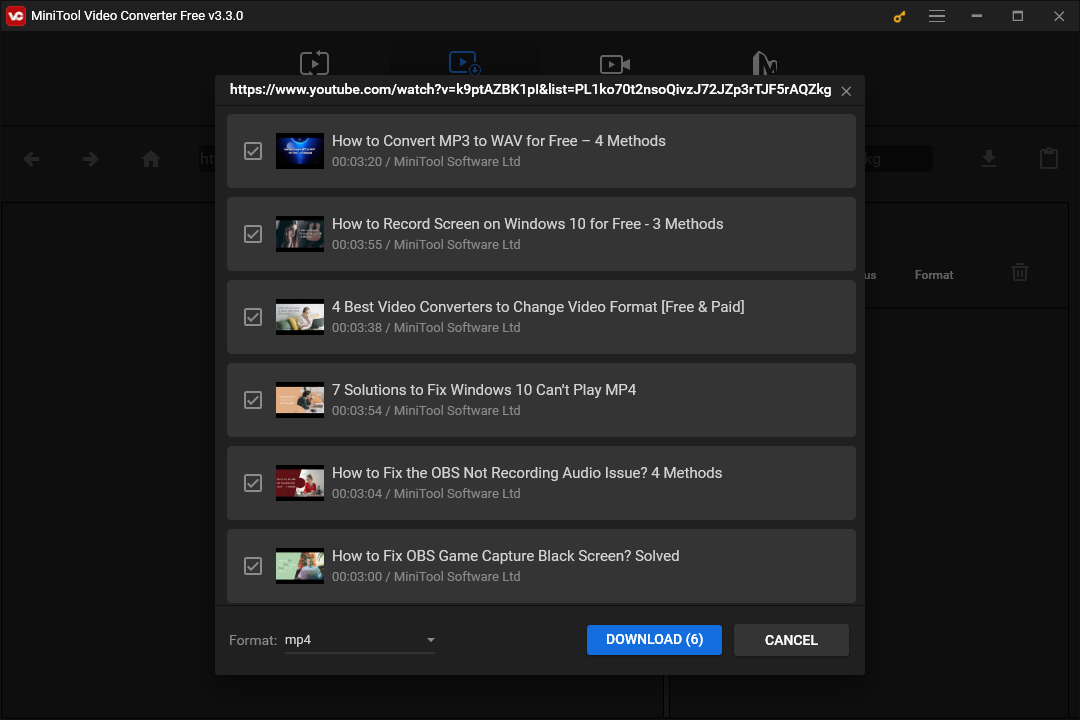
Dann können Sie versuchen, die Videos mit der in MiniTool Video Converter integrierten Funktion Video Converter ins MKV-Format zu konvertieren.
Konvertieren Sie das heruntergeladene Video in MKV
Die Funktion Video Converter unterstützt verschiedene Formatversionen, von MP4 zu MP3, WebM zu WAV usw.
So konvertieren Sie die Downloads von YouTube ins MKV-Format:
1. Wechseln Sie zum Video Converter
2. Ziehen Sie das heruntergeladene Video in den Konvertierungsbereich.
3. Sobald das Video hinzugefügt wurde, klicken Sie auf das Bearbeitungssymbol unter Ziel.
4. Wechseln Sie im neuen Fenster auf die Registerkarte Video und wählen Sie das MKV-Format und die gewünschte Qualität.
5. Klicken Sie auf die Schaltfläche Konvertieren, um die Konvertierung zu starten.
6. Sobald die Konvertierung abgeschlossen ist, wechseln Sie zur Registerkarte Konvertiert und klicken Sie auf die Schaltfläche In Ordner anzeigen, um den Speicherort der MKV-Datei anzuzeigen.
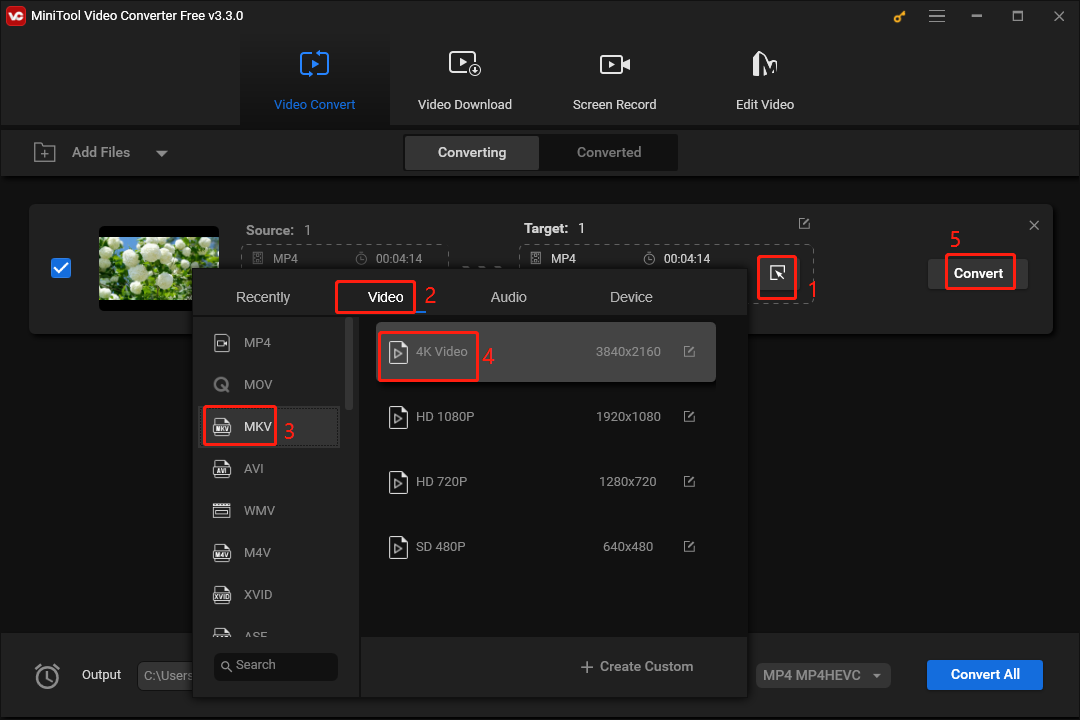
Bitte denken Sie daran:
Mit MiniTool Video Converter können Sie auch mehrere Videos gleichzeitig in MKV konvertieren. Fügen Sie einfach alle Videos, die Sie konvertieren möchten, in den Konvertierungsbereich ein. Wählen Sie dann das MKV-Format aus dem Menü Alle Dateien konvertieren in in der unteren rechten Ecke. Klicken Sie schließlich auf die Schaltfläche Alle konvertieren.
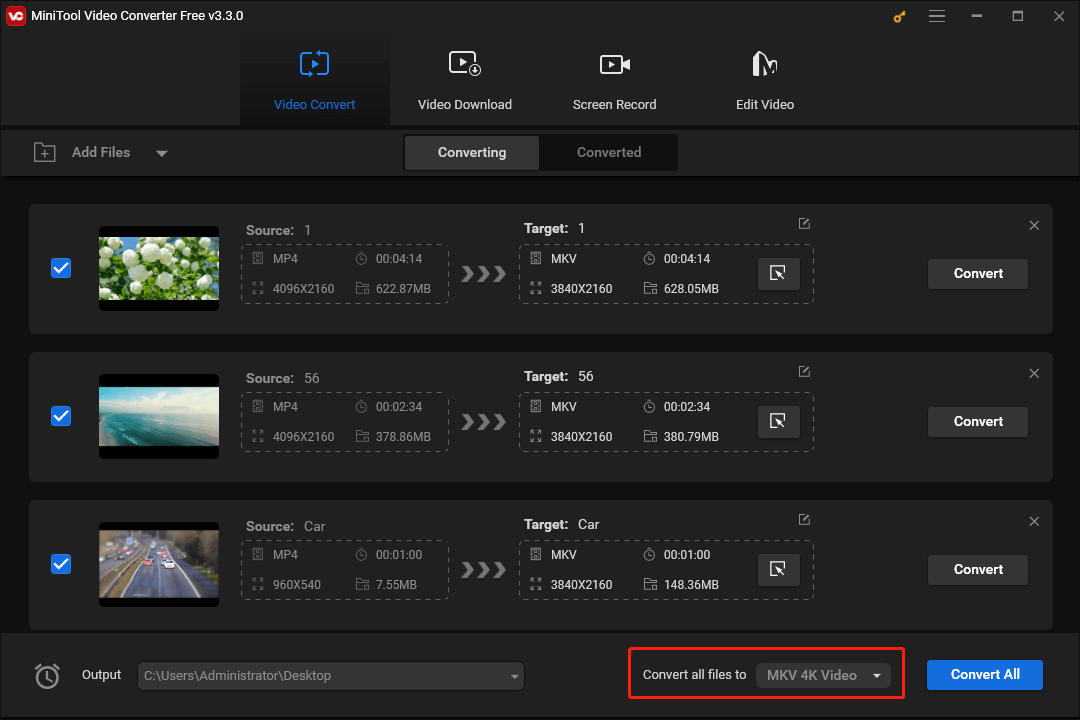
Gibt es noch eine andere Methode, „YouTube zu MKV“ zu speichern?
Neben dem Herunterladen von YouTube in MKV gibt es noch eine andere Möglichkeit: Sie können einen Bildschirmrecorder verwenden, um das Video im MKV-Format aufzunehmen. Allerdings ist dieser Weg in manchen Situationen nicht sehr praktisch. Zum Beispiel ist die Videodauer lang; es gibt zu viele Videos, die im MKV-Format gespeichert werden müssen; einige Arbeiten warten darauf, auf Ihrem Computer beendet zu werden.
Wie kann man ein YouTube-Video im MKV-Format aufnehmen? Versuchen Sie MiniTool Screen Recorder. MiniTool Screen Recorder ist eine der integrierten Funktionen von MiniTool Video Converter. Damit können Sie Ihren Bildschirm aufnehmen und die Aufnahme im MKV-Format und auch anderen Formaten wie FLV, MP4, AVI, TS usw. speichern.
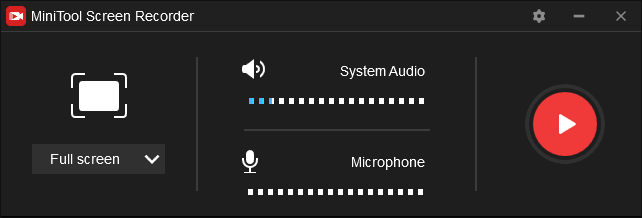
Wie nimmt man ein YouTube-Video im MKV-Format mit MiniTool Screen Recorder auf? Eine ausführliche Anleitung finden Sie unter YouTube kostenlos in FLV konvertieren unter Windows.
MKV-Videos mit dem VLC Media Player abspielen
Jetzt sind die YouTube-Videos in das MKV-Format konvertiert, und Sie können es kaum erwarten, das Video zu genießen. Wenn Sie auf das Video doppelklicken, erscheint möglicherweise die Meldung, dass der Windows Media Player das Video nicht abspielen kann. Und warum?
MKV ist kein Industriestandard und wird daher nicht von allen Media-Playern unterstützt, so auch nicht von Windows Media Player. Nun, welcher Media Player unterstützt das MKV-Format? Eine gute Wahl für die Wiedergabe von MKV-Dateien könnte der VLC media player sein. Der VLC media player ist ein kostenloses und plattformübergreifendes Open-Source-Programm, mit dem Sie jedes Medienformat abspielen können. Holen Sie ihn sich also!
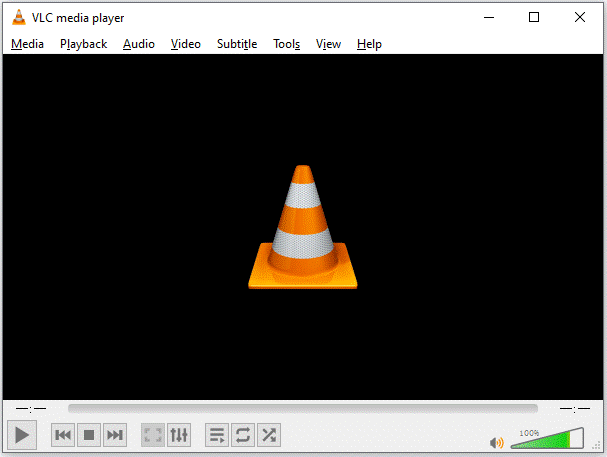
Nachdem Sie das Programm auf Ihrem Computer installiert haben, können Sie mit der rechten Maustaste auf das MKV-Video klicken, dann die Option Öffnen mit wählen und VLC media player auswählen. Danach wird das Video auf dem Media Player abgespielt und Sie können es genießen.
Unterm Strich
Wie kann man YouTube in MKV konvertieren? Sie können MiniTool Video Converter verwenden, um Videos von YouTube in MP4 herunterzuladen und diese Videos in MKV zu konvertieren. Nach dem Herunterladen können Sie diese MKV-Videos mit dem VLC Media Player genießen.
Haben Sie noch weitere Fragen zu YouTube in MKV oder zur Verwendung von MiniTool Video Converter? Wenn Sie Fragen haben, können Sie sie im Kommentarbereich stellen oder uns über [email protected] kontaktieren. Wir werden Ihnen so schnell wie möglich antworten.
Abschließend sei noch einmal darauf hingewiesen, dass Downloads von YouTube nicht für kommerzielle Zwecke verwendet werden dürfen.